通过韩博士装机大师制作启动U盘,使用U盘进行重装系统,是现在大多数人进行一键重装系统的选择。不过,一些使用韩博士制作启动U盘的用户在U盘制作完成后,不知道该怎么操作。那么下面就让小编教大家韩博士装机大师u盘启动做好了后怎么操作。
一、U盘制作完成后,可以通过韩博士装机大师查看U盘启动快捷键。在开机时按下U盘启动快捷键,设置带有USB字样的选项为第一启动项,进入PE系统中。U盘启动快捷键可以通过韩博士装机大师的U盘模式进行查看。
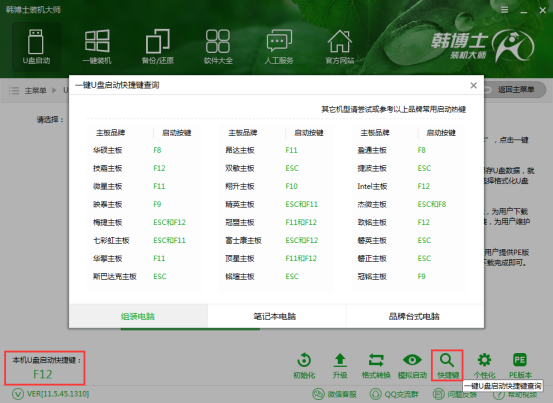
二、通过将U盘设置为第一启动项,可以进入PE选择界面。在这里需要根据自己的电脑配置,选择进入对应的PE系统。现在的电脑一般都是新机型,选择进入Windows PE/RamOS。如果是老机型,则进入Windows2009PE 。然后根据电脑位数选择进入32位或是64位的PE系统。
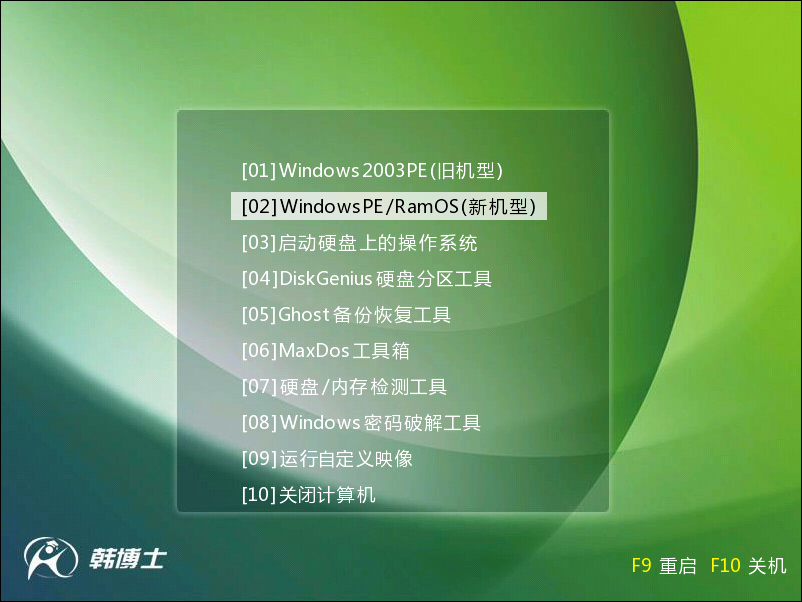
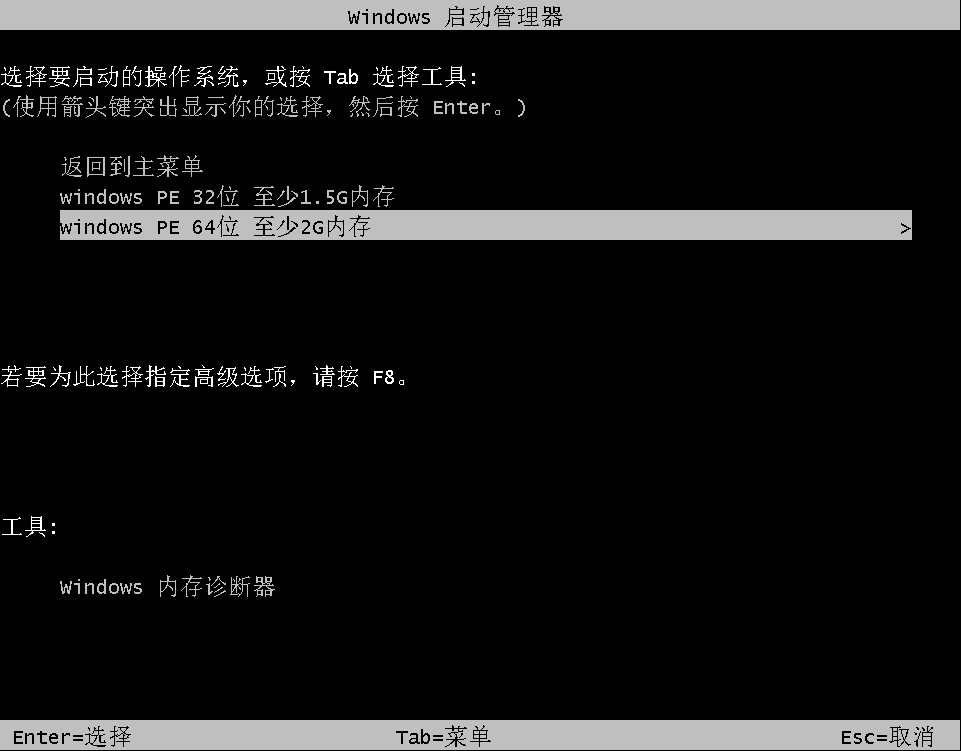
三、进入到PE系统后,会弹出韩博士装机工具。在软件中勾选U盘内的系统文件,选择好所要安装的分区,点击“安装系统”就可以开始重装系统。在此过程中不要断开电源,以免重装失败导致系统出现问题。此外,重装系统完成后,记得要拔出U盘。
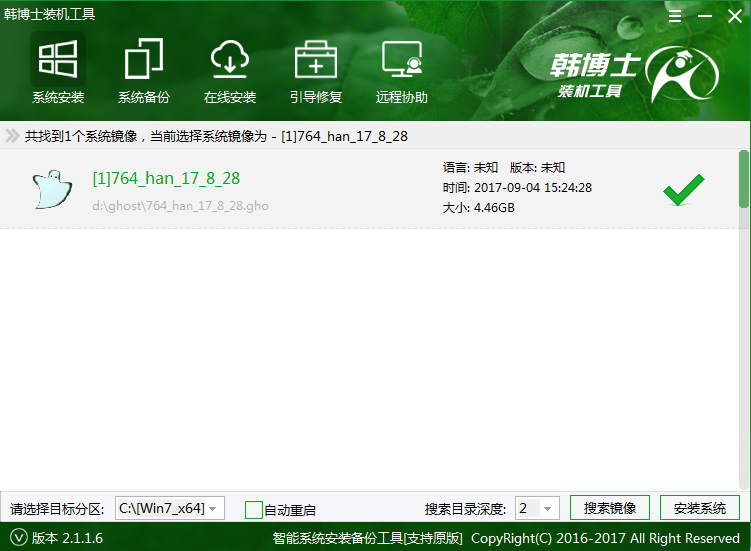
四、系统安装完成后,会重启电脑进行系统的部署,并安装对应的驱动。系统部署完成后即重装系统完成。
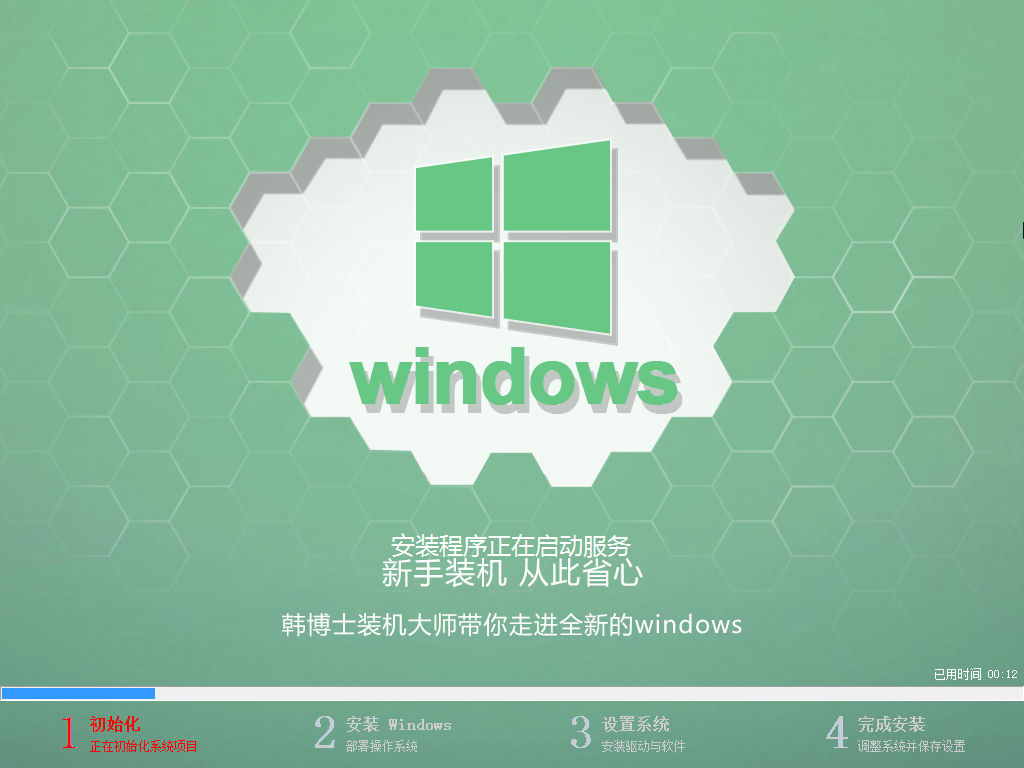
以上就是小编给大家带来的韩博士装机大师u盘启动做好了后怎么操作。通过韩博士装机大师制作启动U盘操作系统,可以提高系统重装的成功率,保证系统的纯净。

